Excelで。テキスト機能を使用すると、セル内のテキストの大文字と小文字(小文字、大文字、または大文字小文字)をすばやく変更できます。
それぞれの状況の例を次に示します。
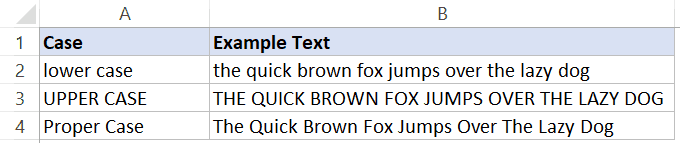
内容
ExcelPROPER関数-概要
PROPER関数は、Excelの多くのテキスト関数のXNUMXつです。
それは何をするためのものか?
入力として文字列を受け取り、すべての単語の最初の文字が大文字で、残りのすべての文字が小文字の文字列を返します。
いつ使うの?
テキスト文字列があり、テキスト文字列の各単語の最初の文字を大文字にし、他のすべての文字を小文字にする場合に使用します。これは、さまざまな形式の名前があり、名前の最初と最後の文字を大文字にして一貫性を持たせたい場合に発生する可能性があります。
正しい関数構文
= PROPER(テキスト)
- テキスト– 各単語の最初の文字を大文字にするテキスト文字列。
PROPER関数の使用例
ExcelワークシートでPROPER関数を使用する方法を示すいくつかの実用的な例を次に示します。
例1-名前の一貫性を保つ
次のようなデータセットがあるとします。
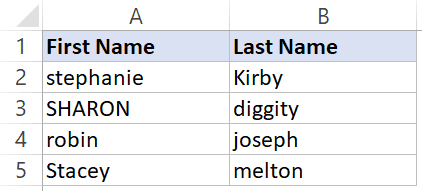
このデータセットの名前はすべて一貫性がありません。
PROPER関数を使用して、それらの一貫性を保つことができます(各名前の最初の文字は大文字で、残りは小文字です)。
次の式でこれを行うことができます。
= PROPER(A2& ""&B2)
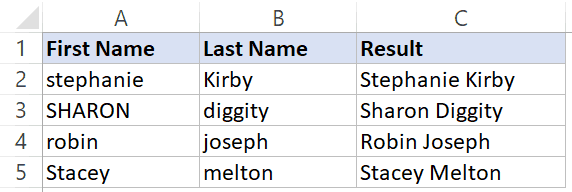
上記の数式では、&演算子を使用して列AとBのセルにテキストを追加すると、PROPER関数によって結合された文字列の一貫性が保たれます。
例2-アドレスの一貫性を保つ
名前と同じように、アドレスの一貫性を保つためにも使用できます。
一貫性のない住所形式のデータセットの例を次に示します。
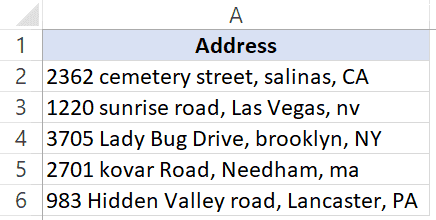
次の式を使用して、これらすべてのアドレスを一貫してフォーマットできます。
= PROPER(A2)
この式は完全に機能しますが、大文字の状態コード(CA、NV、NYなど)が必要な場合は、PROPER関数だけでは実行できないことに注意してください。
この場合、次の式を使用する必要があります。
=PROPER(LEFT(A2,FIND("@",SUBSTITUTE(A2,",","@",LEN(A2)-LEN(SUBSTITUTE(A2,",",""))),1))) &RIGHT(A2,LEN(A2)-FIND("@",SUBSTITUTE(A2,",","@",LEN(A2)-LEN(SUBSTITUTE(A2,",",""))),1) )
このチュートリアルから、この式がどのように機能するかを学ぶことができます。
PROPER関数は、文字列内の非テキスト文字を分析することによって機能します。テキスト以外の文字が見つかると、次の文字を大文字にします。ほとんどの場合これで問題ありませんが、期待どおりに機能しない場合もあります。たとえば、テキストに数式を使用する場合、それは良いことです -それがあなたに与える結果は それは良いです。非テキスト文字の後に文字を大文字にするため、この場合はアポストロフィを使用します。
PROPER関数に関するいくつかの有用な情報:
- PROPER関数は、テキスト文字列の各単語の最初の文字にのみ影響します。他のすべての文字は変更されません。
- テキスト以外の文字に続く単語の最初の文字を大文字にします。例えば:= PROPER(hello、excel) 返回 こんにちは、Excel
- PROPER関数は、数字、特殊文字、句読点を変更しません。
- ヌル文字(または空のセルへの参照)を使用すると、ヌル文字が返されます。
その他の便利なExcel関数:
- ExcelのFIND関数:別のテキスト文字列内でテキスト文字列を見つけてその位置を見つけたい場合は、ExcelのFIND関数を使用できます。別の文字列内で見つけた文字列の開始位置を表す数値を返します。大文字と小文字が区別されます。
- ExcelLOWER関数:テキスト文字列内のすべての大文字を小文字に変換する場合は、ExcelのLOWER関数を使用できます。数字、特殊文字、句読点は変更されません。
- ExcelUPPER関数:テキスト文字列内のすべての小文字を大文字に変換する場合は、ExcelのUPPER関数を使用できます。数字、特殊文字、句読点は変更されません。
- ExcelREPLACE関数:テキスト文字列の一部を別の文字列に置き換えたい場合は、ExcelのREPLACE関数を使用できます。テキストの一部が指定された文字列に置き換えられたテキスト文字列を返します。
- Excel検索機能:別のテキスト文字列内でテキスト文字列を見つけてその位置を見つけたい場合は、Excelの検索機能を使用できます。別の文字列内で見つけた文字列の開始位置を表す数値を返します。大文字と小文字は区別されません。
- ExcelSUBSTITUTE関数:Excel SUBSTITUTE関数は、文字列内のテキストを新しく指定されたテキストに置き換える場合に使用できます。古いテキストが新しいテキストに置き換えられたテキスト文字列を返します。
![[OK]をテックマスターズ](https://oktechmasters.org/wp-content/uploads/2022/05/Ok-Tech-Masters-Logo-1.png)




